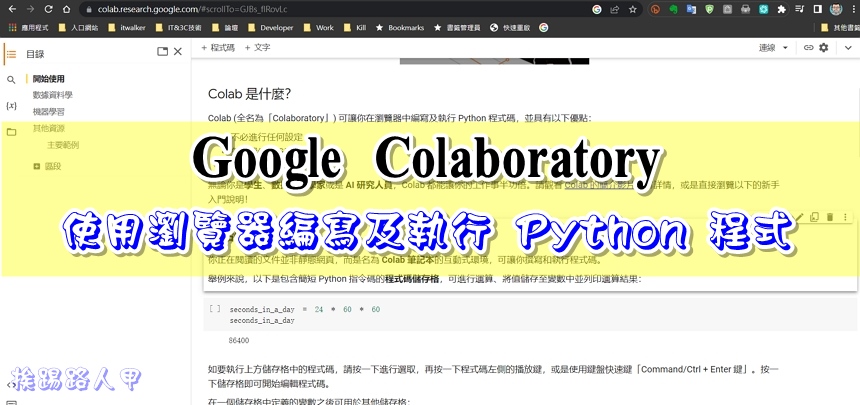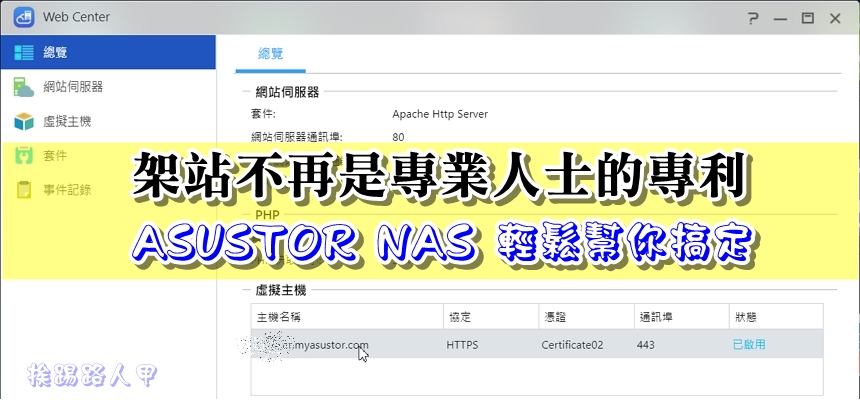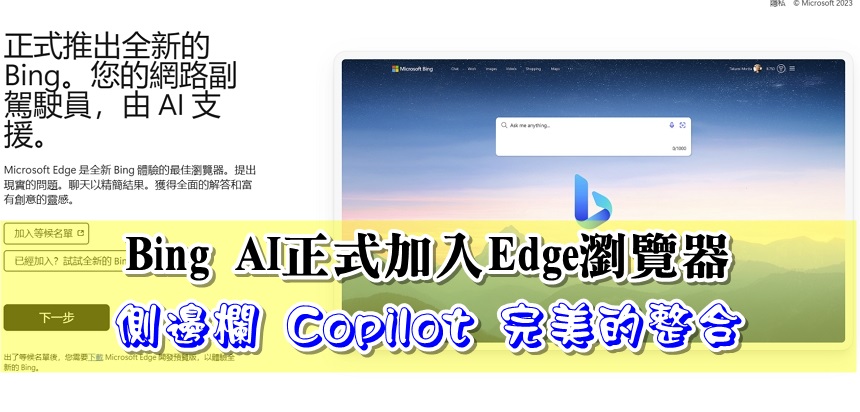更新Google Chrome 60.xx後如何檢視 SSL 憑證相關資料
看到有SSL憑證的網站總是安心些,記得舊版的Google Chrome可以在網址列旁,點選「安全」綠色鎖頭就可以看到 SSL 憑證資料,有時候因一些需求想要得到憑證的簽發人、到期日等等詳細資料,沒了這個檢視功能感覺怪怪的,找了半天,本來移除這個功能,但到了60.xx後已經移到「實驗性功能」去了,就來看看以下的說明吧!

Google在2014年發表過採用HTTPS加密的網站有助搜尋的排名,當然主要是希望從搜尋結果中連出去的所有連結都是安全的,由此證明網路安全的重要性。什麼是SSL(Secure Sockets Layer)憑證服務,主要用於建立瀏覽器和網站伺服器之間的安全通道,可以提供伺服器身分鑑別及資料傳輸加密。 SSL認證機制有一個安全通道,確保網路使用者輸入的個人資料避免遭駭客截取或竄改。

在還沒申請憑證前,使用https的網路安全傳輸協議來試試看,果然告訴你的網站安全憑證有問題,也就是確保伺服器與瀏覽器之間所有通過資料,沒有安全性的保障。

如果看到網址列上有「安全」綠色鎖頭,並在旁邊出現安全兩個綠色字,表示透過網站傳送或接收的資訊不會對外公開,當然看到此綠色鎖頭圖示並不是就高枕無憂,你要分享私人資訊時仍須提高警覺,畢竟也有可能是釣魚網頁,務必還是要隨時確定所在的網站確實為您想造訪的網站。

點選「瞭解詳情」後看到如下圖的Google Chrome說明,大概也僅針對網址上的圖示說明安全性的狀態,仍然看不到憑證的相關資料。

其實最新版本Chrome 60 後將檢視憑證資訊功能搬到「實驗性功能」頁面了,所以在網址上直接輸入「chrome://flags/#show-cert-link」即可找出show-cert-link的選項,啟用這個選項可讓憑證資訊更容易檢視。

啟動後會要求重新啟動Chrome,不用擔心目前分頁上的網頁,重啟後會再重新載入。

點選「安全」綠色鎖頭,發現多出了憑證的選項,點選「有效」來查看相關資訊。

果然看到憑證資訊的簽發者、簽發給誰與有效日期,筆者使用免費的Let’s Encrypt Authority,Google一下就有很多的教學說明,假如你有一台Synology NAS,那就更方便了,架設有SLL網站是輕而易舉的事。

在【詳細資料】分頁面上,可以看到更多的憑證資訊,雖然不確定未來是否會改變,至少目前此方式可以輕易地檢視憑證的詳細資訊。